Microsoft Excel est un programme informatique que les utilisateurs du monde entier utilisent pour calculer leurs feuilles de calcul ou organiser leurs données. Excel fournit plus de 300 fonctions qui peuvent aider les individus à effectuer des calculs rapides de leurs données.
La Fonction de ligne dans Microsoft Excel est une fonction de recherche et de référence, et son objectif est de renvoyer le numéro de ligne d’une référence. La formule de la fonction Row est Row([reference]). La syntaxe de la fonction Row est ci-dessous-
Référence: Optionnel. La cellule ou la plage de cellules pour laquelle vous souhaitez obtenir le numéro de cellule.
La Fonction lignes est également une fonction de recherche et de référence, et son objectif est de renvoyer le nombre de lignes dans une colonne. La formule de la fonction Rows renvoie le nombre de lignes dans une référence. La formule de la fonction Row est Rows(array). La syntaxe de la fonction Rows est ci-dessous.-
Déployer: Un tableau, une formule matricielle ou une référence à la plage de cellules dont vous souhaitez connaître le nombre de lignes.
Comment utiliser la fonction LIGNE dans Microsoft Excel
Lancement Microsoft Excel.

Tapez dans la cellule A1, =Ligne().
Puis appuyez Entrer.
Le résultat reviendra à 1 car la formule se trouve dans la première ligne de la cellule.

Tapez dans l’une des cellules de votre feuille de calcul =Ligne(G5).
Appuyez ensuite sur Entrée et le résultat serait 5 car la ligne de la cellule est 5.
Il existe deux autres méthodes pour utiliser la fonction Row.
Première méthode est de cliquer sur le effet bouton en haut à gauche de la feuille de calcul Excel.
Un Insérer une fonction boîte de dialogue apparaîtra.

Dans la boîte de dialogue, dans la section Choisissez une catégorieet sélectionnez Recherche et référence de la zone de liste.
Dans la rubrique Sélectionnez une fonctionchoisir la Ligne fonction de la liste.
Puis clique D’ACCORD.

UN Arguments de la fonction boîte de dialogue s’ouvrira.
Dans la zone de saisie Référence, saisissez cellule G3.
Puis clique D’ACCORD.

Deuxième méthode est de cliquer sur le Formules onglet et cliquez sur le Recherche et référence bouton dans le Bibliothèque de fonctions groupe.
Sélectionnez ensuite Ligne dans le menu déroulant.
UN Arguments de la fonction boîte de dialogue s’ouvrira.
Suivez la même méthode dans la méthode 1.
Puis clique D’accord.
Comment utiliser la fonction LIGNES dans Microsoft Excel

Tapez dans votre cellule =LIGNES(D1:F4).
Le résultat est 4, qui est le nombre de lignes dans la référence.

Si vous tapez =LIGNES({1,2,3}) le résultat serait 1.
Tout comme la fonction Row, il existe deux autres méthodes pour utiliser la fonction Rows.
Méthode 1: clique le effet bouton en haut à gauche de la feuille de calcul Excel.
Un Insérer une fonction boîte de dialogue apparaîtra.

Dans la boîte de dialogue, dans la section Choisissez une catégoriesélectionner Recherche et référence de la zone de liste.
Dans la rubrique Sélectionnez une fonctionchoisir la Lignes fonction de la liste.
Puis clique D’ACCORD.

UN Arguments de la fonction boîte de dialogue s’ouvrira.
Dans la zone de saisie Référence, saisissez cellule F3.
Puis clique D’ACCORD.

Deuxième méthode est de cliquer sur le Formules onglet et cliquez sur le Recherche et référence bouton dans le Bibliothèque de fonctions groupe.
Sélectionnez ensuite Lignes dans le menu déroulant.
UN Arguments de la fonction boîte de dialogue s’ouvrira.
Suivez la même méthode dans la méthode 1.
Puis clique D’ACCORD.
Nous espérons que ce didacticiel vous aidera à comprendre comment utiliser la fonction Row and Rows dans Microsoft Excel. si vous avez des questions sur le tutoriel, faites-le nous savoir dans les commentaires.
Quelle est la différence entre une fonction Ligne et une fonction Colonne ?
La fonction Lignes est une fonction de recherche et de référence, et son objectif est de renvoyer le nombre de lignes dans une colonne. La fonction Colonne renvoie le numéro de colonne d’une référence ; il s’agit également d’une fonction Excel de recherche et de référence.
Comment sélectionner une ligne dans Excel avec des formules ?
Sélectionnez le numéro de ligne pour sélectionner la ligne entière, ou cliquez sur n’importe quelle cellule de la ligne, puis appuyez sur MAJ + Espace. Si vous souhaitez sélectionner des lignes ou des colonnes non adjacentes, maintenez la touche Ctrl enfoncée et sélectionnez les numéros de ligne ou de colonne.
LIS: Comment utiliser la fonction PROPER dans Excel
Qu’est-ce qu’une ligne, une colonne et une cellule dans Excel ?
Dans Microsoft Excel, une ligne s’exécute horizontalement sur la feuille de calcul et est identifiée par des chiffres (1,2,3), tandis que les colonnes s’exécutent verticalement et sont représentées par des lettres de l’alphabet (A, B, C). Les cellules dans Excel sont une intersection de lignes et de colonnes sur votre feuille de calcul.
Qu’est-ce que la plage de lignes ?
Dans Excel, les lignes s’étendent horizontalement sur la feuille de calcul et vont de 1 à 1048576. Les lignes sont identifiées par les numéros sur le côté gauche de la ligne. Les plages de lignes sont composées de lignes, de colonnes et de cellules.
Comment insérer une ligne ?
- Cliquez avec le bouton droit sur l’une des lignes (représentées par un nombre).
- Dans le menu contextuel, cliquez sur Insérer.
- Une nouvelle ligne sera insérée.
LIS: Comment utiliser la fonction RECHERCHEH dans Microsoft Excel



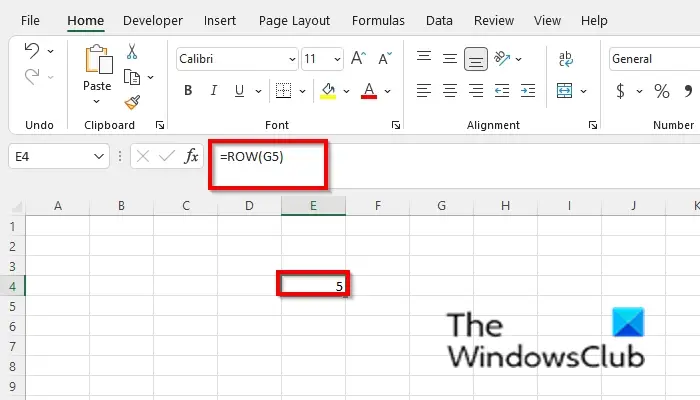
![[2023] 6 façons de copier / coller du texte brut sans formatage](https://media.techtribune.net/uploads/2021/03/5-Ways-to-Copy-Paste-Plain-Text-Without-Formatting-on-Your-Computer-shutterstock-website-238x178.jpg)






